Как создать электронную почту в сервисе mail.ru? Создать электронную почту в майле
Как создать электронную почту на mail.ru?
Одной из популярных социальных сетей, которая заодно позволяет иметь еще один почтовый ящик, является сервис mail.ru. Используя его, вы сможете и общаться с друзьями не только по почте, но и с помощью встроенного чата – майл-агента. Он, кстати, скачивается и устанавливается и как отдельная программа. Электронная почта mail.ru позволит Вам иметь доступ и в социальную сеть «Мой мир», сохранять свои файлы в облачных хранилищах сервиса.
Есть так же целый раздел «Игры mail.ru», система электронных платежей, пользоваться которой можно после регистрации. Создавайте фотоальбомы, слушайте любимую музыку, обменивайтесь с друзьями фото и видеофайлами. При желании можно пользоваться и поисковой системой mail.ru. О том, как зарегистрировать почтовый адрес на майле, расскажем в этой статье.
Регистрация mail.ru на компьютере
Для того, что бы создать свой аккаунт на майле, набираем в браузере следующий адрес: https://mail.ru. Или просто «Майлру» в поисковой строке, В результате попадаем на главную страницу сервиса.
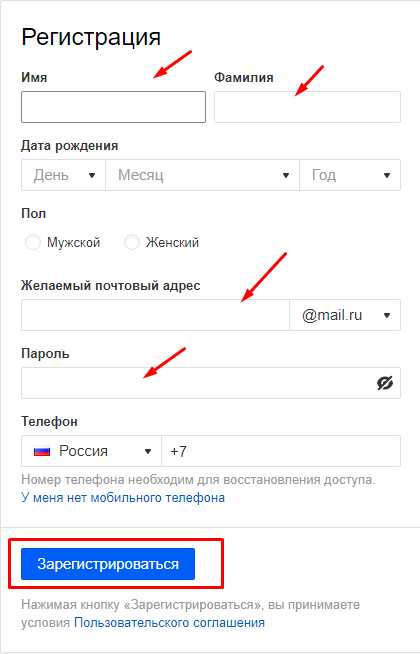
Здесь мы увидим анкету, которую необходимо заполнить. Поля с данными, практически одинаковы для любого такого сервиса. Это имя пользователя, которое будет задействовано в адресе, пароль, телефон, город, дата рождения. Что касается пароля, требования к нему общие, что и в любой регистрации на любом сайте. Если вам необходим очень надежный пароль, рекомендуется включать в него следующие параметры:
- Буквы
- Цифры
- Нижний знак подчеркивания
- Точки, минусы.
Знаков в пароле должно быть не более 16.

В общем, все как обычно. Однако в майл сервисе есть одна фишка, которую не найти в любом другом сервисе. Когда вы вписываете имя пользователя, часто всплывает окно, что такое имя уже занято и вам предлагаются варианты. Вы можете воспользоваться ими, а можете еще поломать голову и придумать что-то иное. Однако здесь есть хитрый вариант. На приведенном выше скрине вы видите обведенное красным название ящика.
Там написано mail.ru, а рядом стоит стрелка. Если нажать на нее, то в выпадающем окне вам откроются еще несколько вариантов окончания почтового ящика – это @bk.ru, @inbox.ru или @list.ru. Таким образом, вы можете выбрать себе не только имя, но и обозначение ящика. Даже если имя пользователя и свободно, то вас может не устраивает стандартное mail, тогда вы выбираете то, что вам нравится больше.
У других почтовиков такого нет. Может быть по этой причине на майл.ру регистрируется много организаций-юридических лиц. Телефон можно вводить, а можно и не вводить. Но с его помощью легче восстановить ящик в случае блокировки или утери пароля. Заполнив и проверив форму, жмем зарегистрировать и видим окно с капчей.

Если вы вводили при регистрации мобильный, то в открывшемся окне вам нужно будет ввести код, который придет в смс сообщении. В противном случае, вводите код с картинки. Жмем готово и попадаем в свой свежеиспеченный почтовый ящик, которым можно начинать пользоваться. Что бы быть всегда в курсе писем, которые приходят к вам на почту, даже, если вы находитесь не у компьютера, можно скачать на смартфон соответствующее приложение.

Можно посмотреть на видео, как создать электронную почту на Mail.ru:
Сервис майл.ру достаточно популярный, и ничем не хуже своих конкурентов. Внутри живет и общается целое сообщество людей. В самом ящике можно делать различные настройки:

После регистрации не забудьте сделать настройки безопасности. Можно выбрать тему покрасивее. По мере поступления почты нужно настраивать ее сортировку по папкам, а так же фильтр спама. Со временем спам обязательно появиться. Можно настроить сбор почты и с других почтовых ящиков. Интересный сервис, который у вас будет после регистрации в вашем ящике — это штрафы ГИБДД. При желании можно добавить номер водительского удостоверения или свидетельство о регистрации транспортного средства.

Оплачивать штрафы — сомнительное удовольствие, но в случае их появления вы можете оплачивать их прямо из почты. Удобно для тех, кто сутками за рулем. Еще обращает на себя внимание платформа для бизнеса от mail.ru. Сделан упор на конечно же на Интернет-сервисы. Можно создавать проекты, хранить в них информацию(облачные хранилища).

… а так же продвигать и анализировать свои интернет-проекты. В общем, здесь тоже есть сервис в котором можно пробовать вести дела. Как и у всех социальных сетей есть приложение, которое можно установить на мобильный телефон.
Открыв приложение на смартфоне, и войдя под своим аккаунтом вы всегда сможете общаться, даже если вы находитесь в дороге. Конечно, в одной статье не охватить подробно все возможности и сервисы, но зарегистрировашись, вы сами можете его опробовать. Вот пожалуй и все о регистрации ящика на майле. Приятного пользования!
Автор публикации
 0 Комментарии: 1Публикации: 74Регистрация: 02-12-2017
0 Комментарии: 1Публикации: 74Регистрация: 02-12-2017 Как в почте Mail.Ru создавать временные почтовые адреса
В настройках почтового сервиса портала Mail.Ru появилась функция “Анонимайзер”. С ее помощью можно завести временный электронный адрес и использовать его
- для регистрации на разных форумах и сайтах, не вызывающих доверия,
- в купонных сервисах,
- либо в сомнительных, ненадежных интернет-магазинах,
- а также при подаче объявлений о продаже чего-либо (для связи с возможными покупателями) и т.п.
Потом, когда временный e-mail станет не нужен, его легко можно удалить.
Содержание статьи
Анонимайзер Mail.ru – это сервис для создания временных почтовых ящиков внутри своего основного, постоянного почтового ящика на Майл ру.
Он является генератором временных email адресов внутри основной почты mail.ru.
Как создать временный mail.ru
Создать одноразовый почтовый ящик (другими словами, временный mail ru) можно после 6-ти шагов:
1) надо зайти в свой почтовый ящик mail ru официальный сайт:
*** https://e.mail.ru/login
2) ввести свой логин, пароль,
3) в правом верхнем углу кликнуть по своему логину. Откроется меню, в котором надо щелкнуть “Настройки почты” (2 на рис. 1):
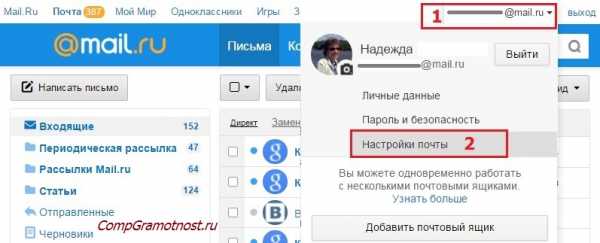
Рис. 1 Где Настройки почты в ящике Mail.ru
4) В конце меню «Настройки почты» следует выбрать пункт “Анонимайзер” (1 на рис. 2):
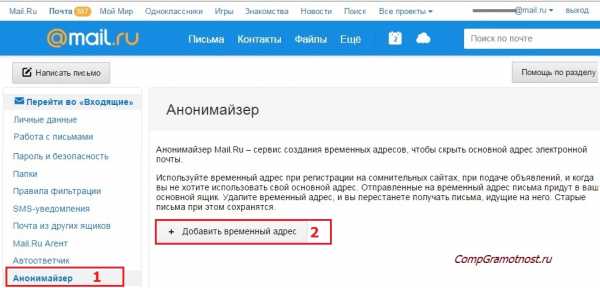
Рис. 2 Анонимайзер: Добавить временный адрес в Mail.ru
5) В открывшейся форме «Анонимайзер» кликаем по кнопке «Добавить временный адрес» (2 на рис. 2).
6) Появится окно «Создание временного адреса» (рис. 3):
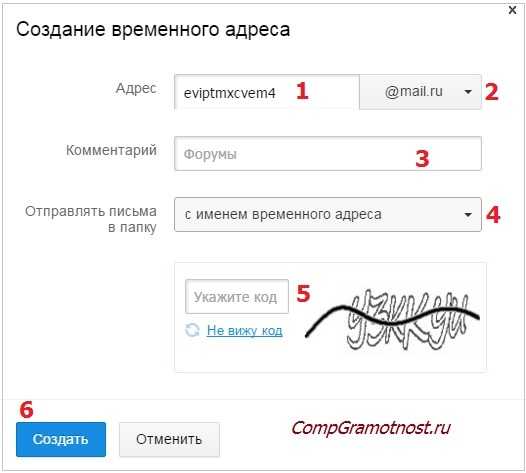
Рис. 3 Создание временного адреса для своей почты Майл ру
Чтобы создать временную почту внутри своей почты Майл ру, осталось:
- 1 на рис. 3 – согласиться с предложенным именем для временной почты mail.ru, либо ввести свой адрес (конечно, при условии, что такое имя ранее не было занято другими пользователями).
- 2 на рис. 3 – согласиться с доменом почты (то есть, mail.ru), либо кликнуть по маленькому треугольнику и выбрать из предложенного списка другой домен: inbox.ru, list.ru или bk.ru.
- 3 на рис. 3 – желательно, но не обязательно, написать для самого себя комментарий, чтобы не забыть, для чего был когда-то создан какой-то e-mail.
- 4 на рис. 3 – выбрать папку, в которую будет собираться приходящая корреспонденция. По умолчанию создается одноименная папка (с тем же именем, что и временная почта), но можно выбрать папку из других, уже существующих в почтовом ящике Mail.Ru
- 5 на рис. 3 – ввести код с картинки. Если код нечеткий, плохо виден, стоит нажать на ссылку «Не вижу код».
- 6 на рис. 3 – жмем на кнопку «Создать».
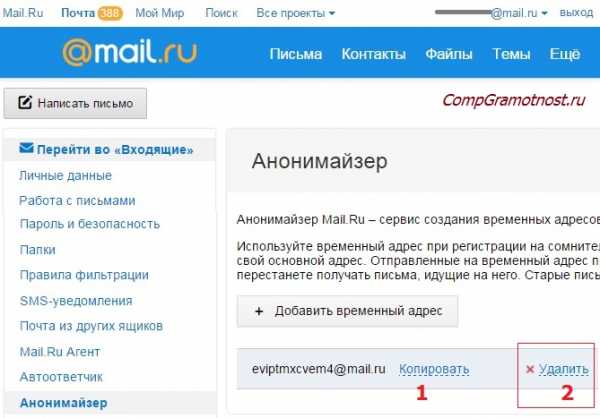
Рис. 4 Как копировать и как удалить временную почту Майл ру.
Как видно на рис. 4, создан временный email – eviptmxcvem4@mail.ru.
Как пользоваться временным ящиком
Напротив временного email нажимаем на кнопку «Копировать» (1 на рис. 4), после чего временный email будет скопирован в буфер обмена, то есть, помещен во временную память компьютера. Обращаю внимание, что кнопка “Копировать” (и кнопка “Удалить”) появляется (“всплывает”) только после того, как подвести курсор мыши к имени временной почты.
Теперь переходим туда, где нужно указать эту временную почту, ставим там курсор и нажимаем на Ctrl+V (горячие клавиши для того, чтобы вставить то, что было скопировано в буфер обмена). После этого временный email будет помещен туда, где он нужен для регистрации или чего-либо другого.
Полезные моменты
Можно создать много таких временных ящиков. Главное в том, чтобы потом самому пользователю в них не запутаться.
Надо помнить, что все временные ящики доступны только через основной ящик Mail.ru. Другими словами, получить доступ к временным ящикам можно только при условии, если войти в свой основной ящик. Временные ящики доступны только по логину и паролю основной почты mail.ru. Это примерно как мы попадаем в свой дом: сначала заходим в коридор и только потом можно попасть в другие помещения.
После того, как временная почта создана, можно зайти в свою основную почту mail.ru. Там следует найти новую папку (рис. 5), у которой будет такое же имя, как у временной почты. Сравните имя папки на рис. 5 с именем того временного e-mail, которое было создано ранее, на рис. 4. Видно, что имена совпадают.
Можно открыть письмо с дополнительной информацией, которое пришло в новую папку. У него будет такой заголовок: «Вы создали временный адрес. Mail.ru рекомендует прочитать Вам это письмо.»
Рис. 5 Папка с новой временной почтой Mail.ru внутри основного почтового ящика
Чем хороши временные ящики? Конечно, тем, что их можно удалить. При этом основной почтовый ящик останется в целости и сохранности.
Как удалить временную почту mail.ru
После удаления временной почты письма перестанут приходить, но старые письма останутся в папке.
Чтобы удалить временную почту, надо проделать шаги, описанные выше, повторю их здесь:
- нужно войти в свой основной ящик mail.ru, введя логин и пароль от основной почты,
- кликнуть по своему логину, то есть по имени своего email (рис. 1),
- перейти в «Настройки почты»,
- щелкнуть по «Анонимайзер» (рис. 2),
- подвести курсор мыши к той временной почте, которую нужно удалить. Только после этого появятся ссылки «Копировать» и «Удалить»,
- кликнуть по ссылке «Удалить» (2 на рис. 4) напротив того временного e-mail, который больше не нужен.
Другие способы для временных e-mail
Часто после регистрации на каком-нибудь ресурсе начинают приходить навязчивые рассылки. Спам-фильтры в почте Mail.Ru не всегда справляются со своей функцией. Анонимайзер Майл ру поможет компенсировать этот недостаток. Хотя, в принципе, в этой функции ничего нового нет.
Уже давно существуют ресурсы для создания временных e-mail, например:
- 10minutemail.com (подробнее здесь),
- mailinator.com.
Отличие лишь в том, что Mail.Ru совместило временный e-mail с основным почтовым сервисом. Основной ящик теперь можно использовать только для переписки с реальными людьми.
Как удалить основную почту mail.ru
Временный ящик mail.ru можно удалять без долгих раздумий, на то он и временный. Но с основным ящиком mail.ru нужно хорошо подумать и вспомнить все, что может быть с ним связано: кроме плохого, там потом (увы, зачастую только после удаления) может обнаружиться и хорошее, и ценное.
Дело в том, что после удаления основной почты mail.ru будет возможность восстановить логин (имя) этой почты. Но вся информация, которая ранее хранилась в этой почте и которая была связана с этим аккаунтом, увы, восстановлению уже не подлежит. Поэтому прежде чем удалять основной адрес mail.ru, нужно вспомнить все проекты, которые привязаны к этому аккаунту, ибо после удаления вся информация с этих проектов пропадет без возможности ее восстановления.
Если у Вас есть твердое решение удалить основной почтовый ящик на mail.ru, а также есть доступ к ящику (т.е. известен логин почты и пароль), тогда введите в адресную строку своего браузера ссылку:
https://account.mail.ru/user/delete
Для удаления понадобится ввести имя почты, пароль, указать причину удаления. После этого ящик mail.ru будет удален вместе со всей информацией и со всеми проектами, которые были связаны с этим email.
P.S. К этой статье отлично подходят другие материалы по компьютерной грамоности:
Как сделать подпись в электронном письме Mail.ru?
Как прикрепить файл к письму?
Охота на e-mail: кто и зачем хочет взломать вашу почту?
Облако Майл ру
Как сортировать письма Майл ру по папкам
Получайте актуальные статьи по компьютерной грамотности прямо на ваш почтовый ящик. Уже более 3.000 подписчиков
.Важно: необходимо подтвердить свою подписку! В своей почте откройте письмо для активации и кликните по указанной там ссылке. Если письма нет, проверьте папку Спам.
Автор: Надежда
3 февраля 2016
www.compgramotnost.ru
Как создать электронную почту в сервисе mail.ru?
Любой, кто только начинает осваивать всемирную паутину Интернета, должен знать, как настроить электронную почту на компьютере. Причем, это необходимо сделать независимо от того, собирается ли в дальнейшем пользователь переписываться с кем-либо посредством электронных писем или нет.
С появлением различных способов общения через сеть: ICQ, Агента от сервиса Mail.ru, Скайпа, а теперь и социальных сетей, популярность электронной почты (е-мейл) для обмена письмами существенно снизилась. Вернее, в качестве замены классическим письмам из бумаги емаил почти не используют. Для чего же тогда следует разбираться, как создать электронную почту?
Все просто. Без собственного ящика электронной почты невозможно выполнить регистрацию на большинстве интернет-сервисов. Это означает, что общаться с друзьями или дальними родственниками через популярный Скайп не удастся, так как для первоначального создания своей учетной записи в данной программе потребуется указать электронный почтовый ящик. Общение на форумах также возможно только после регистрации, предполагающей указание своего е-мейл. В целом, практически все современные регистрации в глобальной сети требуют ввода электронной почты, куда отправляется ссылка для подтверждения. Это не заговор, а обычная защита владельцев интернет-ресурсов от автоматических регистраций. Очевидно, что желает того пользователь или нет, но ему придется осваиваться с вопросом о том, как создать электронную почту.
Ничего сложного в этом нет. В настоящее время существует множество сайтов, предлагающих с их помощью создать свою электронную почту. Хотя все они достаточно эффективно справляются со своей основной функцией, позволяя создать почтовый ящик и поддерживая его работу, отличия бывают весьма существенными. Перед тем как создать электронную почту, очень полезно узнать их особенности.
Все они предоставляют разное количество свободного пространства для хранения писем, поэтому, чем оно больше, тем лучше.
Защита от вирусов и спама реализуется разными программами, поэтому следует подобрать достаточно известные решения. Дополнительная безопасность лишней не бывает.
Рассмотрим, как создать электронную почту в известном сервисе mail.ru. Одно из его преимуществ – продолжительное существование на рынке, что позволяет не переживать, что через день-два почтовый ящик исчезнет вместе с сервисом-однодневкой.
Прежде всего, открываем в любом браузере mail.ru. В левом верхнем блоке страницы есть ссылка для почтовой регистрации – нажимаем. В появившемся окне набираем свои данные: имя, фамилия, дату рождения – с этим проблем не возникает. А вот дальше придумываем себе название почтового ящика и пароль к нему. Название должно быть набрано английскими буквами и, главное, уникальным. Например, хотим почтовый ящик с названием «superman». Такое название уже существует, поэтому система предложит свой вариант с таким словом. Можно согласиться или придумать другое. Допускается изменение привязки к серверу, поэтому можно указать не только mail.ru, но и inbox.ru (list.ru, bk.ru) – на работоспособность это никак не влияет.
Пароль должен состоять из цифр и английских букв. Для обычного пользователя шести знаков вполне достаточно.
Ниже указываем свой мобильный номер и подтверждаем регистрацию (код приходит в СМС). Вот и все – почта создана.
Несколько советов:
- сохраняйте коды и логины для всех сервисов (почта, скайп, форум) на листе бумаги или, что удобнее, в простом текстовом файле на флэшке. Это полезно не только новичкам, но и опытным компьютерщикам;
- настройте специальную почтовую программу (например, The Bat) для работы с письмами – это намного удобнее, чем отправлять и получать письма непосредственно через сайт. Инструкции по настройке можно найти на сайте mail.ru.
fb.ru
как создать вторую почту на майле
Выходите из данной учетной записи и регистрируете новый ящик.. . Чтобы зарегистрировать новый почтовый ящик на Mail.Ru. : 1. Перейдите по ссылке «<a rel="nofollow" href="http://e.mail.ru/cgi-bin/signup" target="_blank" >Регистрация в почте</a>»; 2. Введите ваше имя и фамилию, которые будут отображаться при отправке писем с вашего нового ящика; 3. Укажите дату вашего рождения, для этого выберите необходимые параметры в выпадающих списках; 4. Укажите название вашего родного города, для этого выберите в выпадающем списке один из предложенных или же начните вводить свой вариант. * Если вы проживаете в небольшом городке/деревне/селе, которого нет в списке, выберите максимально приближенный к вашему местонахождению населенный пункт; 5. Укажите ваш пол; 6. Придумайте уникальное имя ящика — введите логин, а в выпадающем списке выберете один из предложенных доменов – mail.ru, list.ru, bk.ru или inbox.ru. * Для того чтобы придумать удобное имя, рекомендуем вам ознакомиться с <a rel="nofollow" href="http://help.mail.ru/mail-help/registration/name" target="_blank" > нашими советами</a>; 7.Придумайте безопасный и надежный пароль. * Для того чтобы выбрать пароль, который сможет максимально обезопасить ваш почтовый ящик, рекомендуем вам ознакомиться с <a rel="nofollow" href="http://help.mail.ru/mail-help/registration/pass" target="_blank" > нашими советами</a>; 8. Повторите ввод пароля, набранного в предыдущем поле, во избежание ошибки; 9. Выберите в выпадающем списке необходимую страну и введите номер телефона в соответствующее поле — это поможет вам не только восстановить пароль в случае его потери, но и связать свой новый почтовый ящик с номером мобильного телефона, что значительно повысит безопасность вашего ящика. * В течение минуты на введенный номер придет сообщение с кодом подтверждения, не стирайте это SMS — она понадобится чуть позже; 10. Если у вас нет мобильного телефона — кликните по ссылке «У меня нет мобильного телефона» и заполните следующие данные: * Выберите «секретный вопрос» , который поможет восстановить вам забытый пароль. Вы можете выбрать один из стандартных вопросов или же задать свой, выбрав в выпадающем списке «Свой вопрос» ; * Укажите корректный ответ на «секретный вопрос» , который вы никогда не забудете; * Введите дополнительный е-mail, на который будет выслан пароль в случае его утери. 11. Вы можете сразу стать владельцем персональной страницы на проекте МойМир@Mail.Ru, для этого отметьте галочкой пункт «Создать личную страницу на Мой Мир@Mail.ru»; 12. Нажмите на кнопку «Зарегистрироваться» . Если ранее вы указывали номер мобильного телефона — введите код, полученный по SMS, если же не указывали, то введите код, представленный на картинке. 13. Еще раз внимательно просмотрите введенные вами данные, если все поля заполнены верно, нажмите кнопку «Зарегистрироваться» . * Обратите внимание, что, нажимая кнопку «Зарегистрироваться» , вы принимаете условия <a rel="nofollow" href="http://help.mail.ru/mail-help/UA" target="_blank" >Пользовательского соглашения </a>. В случае верного заполнения анкеты вы попадете в ваш новый почтовый ящик. После того как вы зарегистрировались, вы можете использовать это имя ящика и пароль для всех проектов и услуг, представленных на Mail.Ru. Источник: <a rel="nofollow" href="http://help.mail.ru/mail-help/registration/signup" target="_blank" >Помощь Почта@Mail.Ru</a>
как создать второй почтовый ящик?
touch.otvet.mail.ru
Электронная почта Майл ру [как создать, настроить, войти с компьютера и телефона в почтовый ящик]

Приветствую вас, уважаемые читатели блога Vorabota.ru! Не так давно я решил отказаться от почты Майл ру и думал, что решение это будет окончательное. Достал спам Спам – рассылка рекламных писем лицам не изъявляющих их получать и постоянные взломы ящика.
Когда я писал, где создать электронную почту, то Mail ru поместил на последнее место. В той заметке я перечислил все недостатки сервиса, дублировать не буду.Здесь хочу рассказать о нем в положительном ключе. Ведь почтовый ящик на Майле имеет немало преимуществ. Многие просто получают или отправляют письма и не знают, какие возможности дает Почта@Mail.Ru.
Материал получится объемный. Ведь недостаточно объяснить, как завести почту на Майл ру. Надо еще описать все ее «фишки». Вот список тем, которые я собираюсь здесь затронуть:
• Как создать почту на Майле
• Как войти в почту Майл ру
• Основные настройки почтового ящика
• Как получать и отправлять письма
• Сервис Облако @Mail.Ru
• Новый фоторедактор для почты и Облака
• Сервис Агент @Mail.Ru
• Почта Майл ру на телефоне
Как создать почту на Майл ру – регистрация почтового ящика
В сети есть инструкции, часто даже слишком подробные. Не буду их повторять, расскажу обо всем максимально кратко. Завести почту на Mail ru легко, но есть нюансы, о которых надо знать. Итак:
• Переходите на страницу регистрации, заполняете форму. Придумываете логин Логин – имя (идентификатор) учетной записи пользователя в глобальной сети Интернет или в компьютерной системе (то, что перед значком @), выбираете домен mail.ru, bk.ru, inbox.ru или list.ru (это без разницы). В результате получится электронный адрес.

Совет: Рекомендую ввести номер телефона. Он поможет восстановить доступ, если вы сами забудете пароль или если его взломают и поменяют. Не сомневайтесь, сервис Почта@Mail.Ru не рассылает рекламу через SMS.
• Жмете «Зарегистрироваться». Если вы указали мобильный, придет SMS с кодом. Если нет, придется вбивать капчу Капча – компьютерный тест, позволяющий определить, кем является пользователь системы, роботом или человеком. (на английском!). Если что-то не так, откроется страница регистрации, где будет указана причина:
Совет: Ящики на Mail ru вскрывают часто. Поэтому постарайтесь придумать сложный пароль (бессмысленный набор букв и цифр). Не сохраняйте его в браузере Браузер (Веб-обозреватель) – программное обеспечение для просмотра интернет-ресурсов (веб -сайтов). Самые популярные среди пользователей: Mozilla Firefox, Internet Explorer, Opera, Google Chrome, Safar., выходите из почты прежде, чем закрыть вкладку.
• Все, у вас есть электронная почта на Майл ру. Браузер сразу перебросит вас в почтовый ящик, где можно будет задать первичные настройки. Но сделать это можно и потом.
Как проще всего войти в почту Майл ру с любого компьютера
Начинающие пользователи часто не могут зайти в свой почтовый ящик. Они просто не знают, где и какой адрес надо набрать. Это тоже просто:
• Вот ссылка для входа на сайт Почта @Mail.Ru, нажимайте прямо на нее. Также можете набрать в адресной строке браузера e.mail.ru или просто mail.ru. В любом случае появится нужное окно.
• Вводите логин, выбираете из списка вторую часть адреса. Вбиваете свой пароль (не забудьте переключить клавиатуру на нужный язык).
• Нажимаете «Войти». И да, снимите галочку «запомнить», которая позволяет сохранить пароль в браузере – это небезопасно. Особенно, если собираетесь войти в почту с чужого компьютера.
Если войти в почту не получается, возможно, кто-то взломал почтовый ящик и поменял пароль. Чтобы его восстановить, нажмите в том же окне авторизации на «Забыли пароль?» и пройдите процедуру восстановления.
Как настроить почтовый ящик на – основные параметры
Итак, вы вошли в почту. Настройки, заданные по умолчанию, позволяют нормально пользоваться ящиком. А чтобы их поменять, щелкните по «Еще» в верхней панели инструментов и выберите соответствующий пункт.
После этого появится большое меню, где есть все доступные настройки. Тот же список будет продублирован и в левой части окна. Не буду подробно описывать все разделы, расскажу про самые важные:
• Личные данные. Там можно изменить или добавить фото (с компьютера, с веб-камеры или по ссылке из Интернета) – оно будет отображаться и на других сервисах Mail ru.
Если вы что-то поменяли, нажмите внизу «Сохранить» и переходите к следующему разделу. Вас туда перебросит автоматически после сохранения настроек. Если ничего не сохраняли, раздел можно выбрать в левой части окна.
• Работа с письмами. В принципе, там все нормально. Но лучше посмотреть, какие там настройки. Может, захочется что-то поменять.
• Темы. Здесь можно выбрать фон и цветовое решение страницы. Сохранять ничего не надо, выбранная тема установится сразу.
• Правила фильтрации. Удобная штука, которая понадобится, как только на почту начнет приходить спам. Можно нажать «Добавить фильтр» и установить условия, при которых письма будут автоматически удаляться.
• Папки. Если хотите установить на какую-то папку (например, на «Входящие») пароль, наведите на нее курсор. Справа появится значок шестеренки, нажмите на него.
Появится окно настроек. Ставьте галочку в строку «Папка защищена паролем». Откроется форма, которую надо заполнить. Чтобы подтвердить новые настройки, нажмите «Изменить».
Как пользоваться почтой – отправка и получение писем
Наверное, каждый хоть раз вел переписку по E-mail. Поэтому я не буду подробно описывать этот процесс. Расскажу лишь о нюансах работы почты на Майле:
• Все ваши папки находятся в левой части рабочего окна. Рекомендую заглядывать иногда в «Спам», так как там могут оказаться нужные сообщения.
• Электронная почта Майл ру позволяет отмечать важные письма, группировать их, добавлять адреса в список контактов. Все эти команды вы найдете в небольшой панели сверху.
• Изначально объем вашего электронного ящика составляет 10 Гб. Это очень много, не представляю, чем его можно заполнить. Но, если это случиться, объем увеличится.
Если хотите начать переписку, нажмите слева «Написать письмо». Откроется текстовый редактор. Он достаточно простой, но все необходимое там есть. Вот что вам может пригодиться:
• Функция «Уведомить о прочтении» позволяет запросить у адресата автоматическое уведомление, что он прочитал письмо. Для этого вам достаточно поставить соответствующую галочку (справа, сразу под темой).
• Удобно, что в почте есть переводчик. А еще сервис сразу проверяет ошибки, подчеркивает сомнительные слова и предлагает варианты их написания.
• Прикрепить файл – его можно загрузить с компьютера, из облака или из почты. Если файл весит < 25 Мб, он уйдет в письме. Если > 25 Мб, то загрузится на сервер, и адресат получит ссылку.
Что такое Облако, зачем оно нужно, как работает сервис
Регистрация почтового ящика открывает дополнительные возможности. Одна из них – сервис Облако @Mail.Ru. Чтобы его открыть, надо войти в почту и выбрать соответствующую иконку в верхней панели.
По сути, это – виртуальная и очень большая флешка, доступная с разных устройств. Интерфейс Облака настолько понятный, что нет смысла описывать его подробно. Очень удобная штука, которая позволяет:
• Загружать большие файлы. При бесплатном тарифе размер каждого из них – не более 2 Гб, а общий объем Облака – 25 Гб. Но за небольшую плату все это можно увеличить в разы.
• Создавать папки, документы, таблицы и полноценные презентации. Все это делается виртуально, но можно установить приложение к себе на компьютер.
• А совсем недавно появилась возможность редактировать изображения. Редактор, конечно, примитивный, это далеко не Photoshop, но все необходимые функции там есть.
Редактор фотографий Mail ru для электронной почты и Облака
Сервис действительно новый, поэтому скажу о нем пару слов. Он работает полностью онлайн, что очень удобно. Кстати, не тормозит, любые изменения отображаются практически сразу.
Подробнее про редактор фотографий Майл ру я расскажу в отдельной заметке. Там же будут примеры обработки разных изображений.
Редактор можно запустить из Облака или из почты. Для этого надо выбрать нужную фотографию (кликнуть по ней мышкой) и нажать внизу «Редактировать».
• Все инструменты находятся вверху. С их помощью можно обрезать и повернуть фотографию, задать нужный размер, улучшить качество, применить всевозможные фильтры и эффекты, добавить графику и текст.
• Некоторые инструменты имеют несколько вариантов применения. Например, я нажимаю на «Эффекты», получаю две группы – Signature и Classic, а в каждой из них – по 12 разных эффектов.
• Фотография меняется сразу. Если понравилось, выбирайте «Ок», если нет, то «Отмена». Когда закончите издеваться над картинкой, жмите «Готово». В Облаке сохраниться копия изображения, оригинал не пострадает.
Что такое Агент Майл ру, где его можно скачать, как установить
Есть у Mail ru сервис, который составляет неплохую конкуренцию Skype. Доступ к Агенту вы получите сразу, как только создадите почту на Майл ру. Откройте ящик в браузере, и внизу, под списком писем, будет значок.

• Сервис позволяет обмениваться сообщениями и файлами, делать голосовые и даже видеозвонки, отправлять SMS (это все бесплатно) или дешево звонить на телефоны. Но для этого вам лучше скачать Агент@Mail.Ru.
Совет: Многие не любят софт Софт – Программа, часть программы или совокупность программ для обработки информации. этого разработчика. Причина – навязывание всяких тулбаров, спутников и замена поиска. Так вот, в Агенте этого нет (по крайней мере, сейчас), можете устанавливать.
• Там есть приложение для компьютера и для телефона, выбирайте. Установка слишком простая, чтобы писать инструкцию. Запустите скачанный файл, немного подождите. Больше ничего делать не надо.
• На рабочем столе появится значок Агента. Щелкните по нему, в специальном окне введите адрес и пароль вашей почты на Майл ру. Нажмите «Войти».

Пользоваться Агентом тоже легко. На сайте agent.mail.ru есть отличный раздел «Помощь», там все расписано очень подробно.
Как проще зайти в почту Майл ру с мобильного телефона
Я лично большую часть времени провожу за компьютером и редко пользуюсь почтой с телефона. Но вам наверняка пригодится такая возможность. Есть несколько вариантов, как это сделать:
• Самое простое – ничего не устанавливать, просто использовать мобильную версию сайта. Чтобы туда попасть, надо набрать mail.ru в адресной строке браузера своего телефона.
• Заходить в почту через мобильный Агент. Чтобы его установить, перейдите на сайт agent.mail.ru/mobile и скачайте подходящее приложение. Оно бесплатное.
• Остается еще установка почтового клиента. Mail предлагает приложение для большинства мобильных устройств. Почитать о его возможностях и скачать софт можно на странице promopage.mail.ru/mail-app.
Ну, вот и все. Надеюсь, материал будет вам полезен. Кстати, пока я его писал, решил снова начать пользоваться электронной почтой Майл ру. Оказывается, хороший сервис! На этом хочу пожелать вам успехов и удачи. До новых встреч на страницах блога Vorabota.ru.
Вас это может заинтересовать:
vorabota.ru
Почта Mail.ru. Как создать электронную почту (ящик) на Майле?
Сентябрь 19th, 2017 Любовь Зубарева
Доброго времени!
Вы знаете, что такое интернет и что такое электронная почта. Пришло время завести ящик.
Если вы сейчас находитесь перед выбором, какую почту выбрать, прочитайте статью на тему где лучше завести почтовый ящик.
А если уже определились и выбрали Майл почту — тогда приступайте к ее созданию по инструкции ниже.
Как создать электронную почту (ящик) на Майл.ру
Создание данной почты сильно не отличается от создания других почт, читайте еще:
Нужно перейти на нужный сайт и создать новый ящик. Ниже вас ждет пошаговая инструкция
Регистрация почтового ящика на Mail.ru
Шаг 1. Зайдите на сайт https://mail.ru/
Шаг 2. В левой колонке сайта найдите и кликните мышкой на надпись «Регистрация в почте»
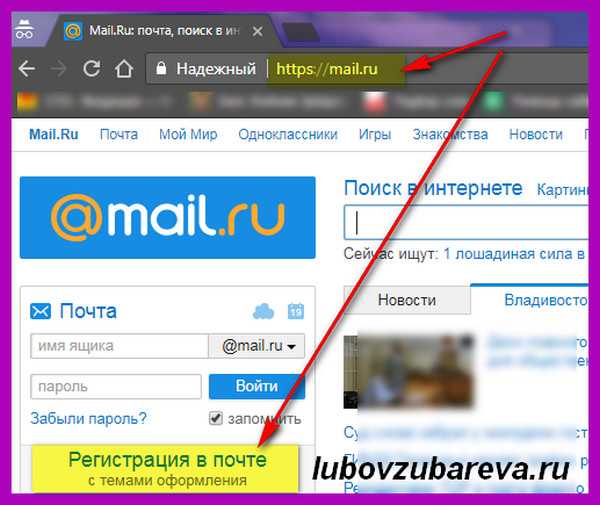
Шаг 3. Вам откроется окно, в которое вам нужно внести свои данные, расскажу поэтапно. Все поля нужно заполнить обязательно, кроме города проживания и номера телефона.

Сначала вносите свои Фамилию и имя, дату рождения, город проживания и пол.
Шаг 4. Придумываете адрес своей новой почты и выбираете ее окончание там где стоит mail.ru справа есть стрелочка — нажмите на ее и выберите окончание адреса вашей почты (подробнее: что такое электронная почта и какие есть окончания)
Если придуманный вами адрес уже кто-то создал, не расстраиваетесь, просто выберите другой, например, можно добавить цифры или дополнительные буквы.
Далее придумайте пароль от вашего ящика, и повторите его в двух полях, обязательно его запомните, и лучше запишите его в блокнот (как выбрать надежный пароль?)
Шаг 5. В принципе, на этом вы можете закончить и нажать ЗАРЕГИСТРИРОВАТЬСЯ.
В этом случае вам покажут окошко, в которое нужно будет ввести буквы и цифры с картинки (это называется ввод капчи) — доказательство, что вы не робот.

И нажмите ГОТОВО. На этом создание почты завершено!
А если хотите обезопасить ящик, перед тем как нажать ЗАРЕГИСТРИРОВАТЬСЯ, тут вам еще предлагают способы восстановления доступа к почте (на случай, если вы забыли пароль, злоумышленники взломали ящик) и указать свои дополнительные данные: номер телефона или же адрес дополнительной почты.
Выбор за вами.
Если телефон указывать не хотите, тогда нажмите на надпись У МЕНЯ НЕТ МОБИЛЬНОГО ТЕЛЕФОНА и в открывшееся окно введите свою другую почту, если она имеется.
И аналогично нажмите ЗАРЕГИСТРИРОВАТЬСЯ.
После этого вам откроется сама почты и вы можете ей пользоваться. Почтовый ящик имеет следующий вид:

Пригодится еще:
Напишите, у вас получилось создать эту почту? Если нет, напишите проблему, с которой столкнулись, попробуем ее решить
С уважением, Любовь Зубарева
Уважаемые читатели! Если вам понравилась статья, нажмите на любую из кнопок социальных сетей. Это лучшее «спасибо» за информацию. Понравилась статья? Поделись с другими!
Вы можете пропустить чтение записи и оставить комментарий. Размещение ссылок запрещено.
lubovzubareva.ru
Как создать электронную почту (лучшие почтовые ящики)
 Данная статья будет интересна тем, кто решил создать электронную почту (e-mail), выбрав из существующих на сегодняшний день в интернете, зарегистрировавшись в ней. Здесь мы предоставим несколько самых популярных электронных почт для регистрации и кратко опишем их основные преимущества.
Данная статья будет интересна тем, кто решил создать электронную почту (e-mail), выбрав из существующих на сегодняшний день в интернете, зарегистрировавшись в ней. Здесь мы предоставим несколько самых популярных электронных почт для регистрации и кратко опишем их основные преимущества.
Электронная почта – это современная технология предоставления услуги пересылки и получения от других пользователей, писем в электронной форме, документов и д.р. файлов, по международной сети интернет.
По своему принципу деятельности e-mail является прямым аналогом обычной почты в виде отправки информации на бумаге, воспользовавшись всей её терминологией, такой как конверт, ящик, письмо и т.д., в том числе и отличительные особенности данной службы – это логичное управление, предоставление как защищённой надёжной системы, так и отсутствие гарантированной передачи адресату.
Основная её особенность деятельности это более простая система связывания пользователей в нахождении адресата, необходимо просто точно знать название e-mail человека в виде: имя_пользователя@имя_домена (например, sasha555@gmail.com). Данное имя собственного почтового ящика пользователь подбирает сам, пользуясь предложениями свободных имён электронной почты, во время её создания.
Регистрация электронной почты Яндекс, Gmail, Mail
На сегодняшний день, имеются следующие популярные почтовые ящики, так как: Яндекс почта, Gmail (от компании Google), Mail (инвестиционная группа Mail.Ru Group), которые являются бесплатными и предоставляют пользователям все возможности, с помощью основных и дополнительных функций, для отправки, получения, сортировке, а так же хранения не только писем, но и других файлов.
Перечисленные электронные почтовые ящики, являются самым популярными в России и странах СНГ и имеют самые передовые технологии, в этом направлении. Каждый день, над ними работает большой штат сотрудников, улучшающих качество работы, удобство в обращении, а так же осуществление максимальной безопасности, в сканировании всех входящих и сходящих писем на вирусы.
Регистрация в почте Яндекс
Одна из самых популярных и технически продвинутых электронных почтовых ящиков, впервые созданная ещё в 2000 г. За это время она прошла значительные изменения, в пользу улучшения качества работы с поддержанием при этом всех мер безопасности. Каждое отправлено и присланное письмо проходит тщательную проверку на содержание вируса, что даёт уверенность в защищённости от вредоносного воздействия посторонних лиц, с возможностью личной подстройки мер безопасности, в разделе «Настройки»

- Подключены и доведены практически до идеальной работы системы мониторинга входящей почты, на спам рассылки. Имеется все необходимые функции, созданные специально для работы этой области, отдельные разделы хранения, фильтрации поиска нужных писем и возможность резервного хранения данных на Яндекс диске до 10 гб.
- Из аккаунта почтового ящика, можно быстро перейти на все другие сервисы и службы Яндекс.
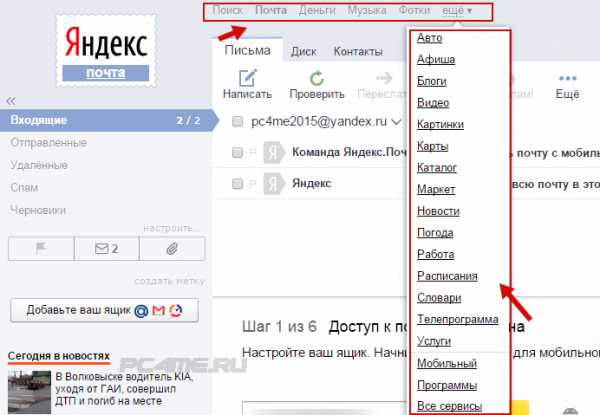
Создание почты Gmail.com
Лучшая e-mail служба в интернете, с большим количеством полезных функций по сортировке, отправке, поиска писем и бесплатное хранение личной информации на диске размером 10 гб. На данном сервисе подключена одна из самых эффективных систем фильтрации спам писем и защиты от вирусных воздействий, с имеющейся возможностью личной подстройкой основных мер безопасности и дополнительных функций в разделе «Настройки«.

- Имеется большое количество различных тем, для оформления собственной электронной почты, с красочными пейзажами или более строгого стиля.

- Сервис электронной почты Gmail от компании google, с самого начала появления, один из первых, кто определил для себя направление в области синхронизации всех своих служб. При наличие почтового ящика этого ресурса, можно быстро подключать все другие, например видеохостинг Youtube, Play Market (загрузка приложений для андроид устройств ), Документы и тд.
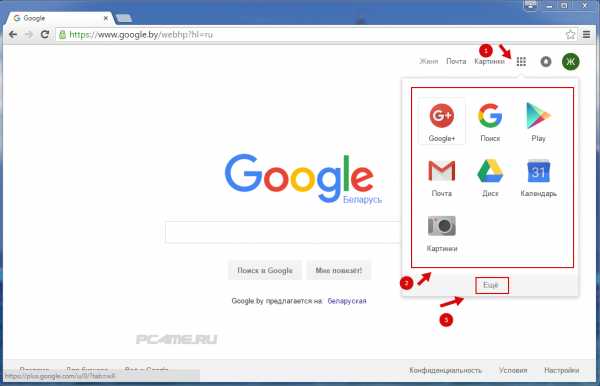
Регистрация почты Mail.ru
Одна из самых крупных электронных почт в России и стран СНГ, насчитывающая около 900 миллионов зарегистрированных e-mail адресов. Имеет самые передовые системы защиты и фильтрации писем, хранения личной информации до 25 Гбайт, а так же возможность синхронизации с другими полезными службами компании Mail, с такими как: Знакомства, Video mail, Файлы Mail, социальная сеть Мой мир и т.д.
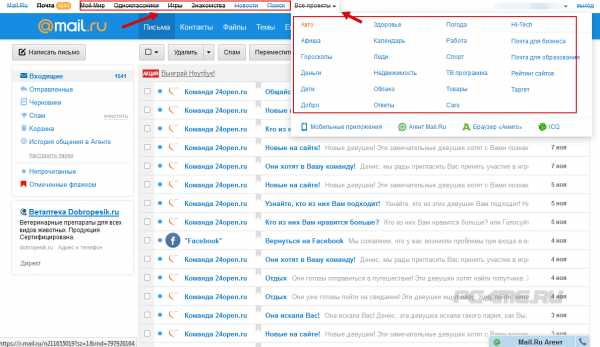
- Множество тем для оформления собственного аккаунта почты в разделе «Темы«.

Создание электронного ящика
Человек, получивший доступ к интернет сети, практически сразу задумывается о том, как создать электронную почту e-mail. При помощи, которой, можно переписываться с людьми, хранить некоторые данные на предлагаемом свободном месте, а так же использовать её в рабочих целях. Стоит так же упомянуть её необходимость при создании аккаунта в социальных сетях, без которой создать личную страницу не получится. Практически везде, где требуется регистрация или сотрудничество, с какими либо организациями в интернете нужен собственный ящик e-mail.
Конечно, преимущество и удобство созданной электронной почты явно на лицо, так как, имея компьютер (теперь достаточно и смартфона) и подключение интернета к нему, это всё что требуется для обмена письмами и др. информацией, среди пользователей всего мира. Электронные почтовые службы создали все условия для пользования данной услугой, даже предоставили для бесплатного пользования, резервы дискового пространства, для хранения личной информации, возможность синхронизации с другим сервисами.
Существуют и недостатки у созданных электронных почт, такие как спам рассылки, с рекламным характером, задержки пересылки сообщений, отсутствие точных гарантий нахождения своего адресата. Но стоит отметить, что технологии идут вперёд и большинство возникавших проблем уже решено, а так же имеется серьёзная база защиты и фильтрации от вирусов и спама. Но конечно же, положительных качеств намного больше.
pc4me.ru
- Сетевой адаптер интернет не имеет допустимых параметров настройки ip

- Скайп помню логин не помню пароль
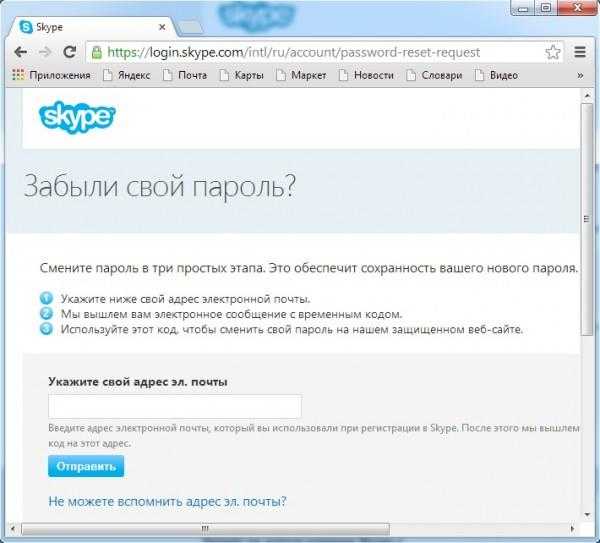
- Не работает сетевая карта на windows 7

- Минт линукс 17
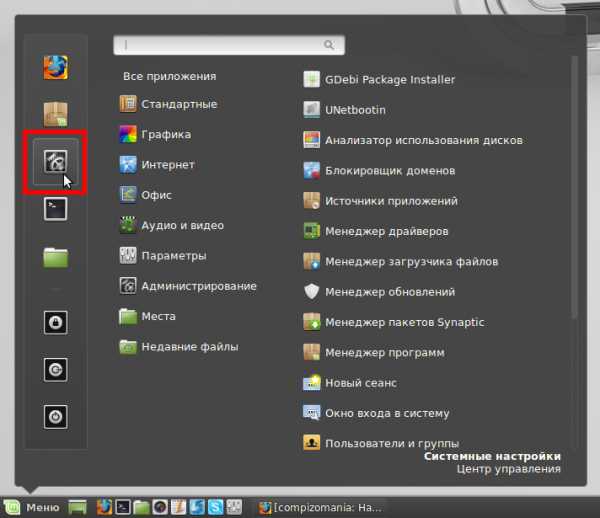
- Как переустановить виндовс на компьютере

- Как восстановить удаленные

- Жесткий диск зависает и тормозит комп

- Зачем нужна оперативная память

- Очистка кэша в браузере

- Не открываются ярлыки на рабочем столе windows 10
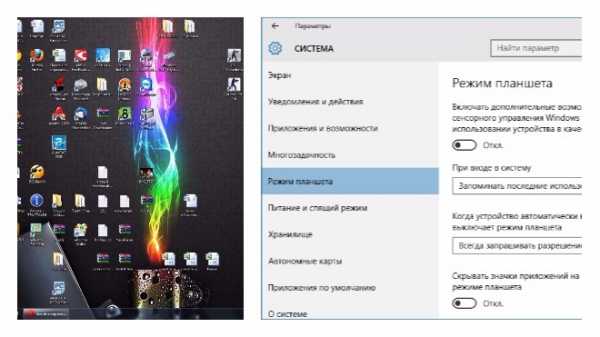
- 1C linux postgresql

